WPS PPT設(shè)置坐標(biāo)軸數(shù)字顏色的方法
時間:2022-12-06 11:24:33作者:極光下載站人氣:791
wps PPT這是很多小伙伴們都需要使用到的一個辦公工具,我們可以在幻燈片中編輯和制作自己想要的一個幻燈片樣式,比如你可以編輯文字、插入圖片、插入圖表等,最近就有小伙伴在編輯WPS PPT的時候,想要給插入的圖表的坐標(biāo)軸數(shù)據(jù)進(jìn)行更換一個顏色進(jìn)行區(qū)分?jǐn)?shù)據(jù),但是不知道怎么操作,其實我們我們插入了圖標(biāo)之后,有的小伙伴的坐標(biāo)軸數(shù)字是沒有顯示出來的,我們需要將坐標(biāo)軸數(shù)字顯示出來,之后再進(jìn)行顏色的設(shè)置,下方是關(guān)于如何使用WPS PPT設(shè)置坐標(biāo)軸數(shù)字顏色的具體操作方法,如果你有需要的話可以看看哦,希望可以幫助到大家。
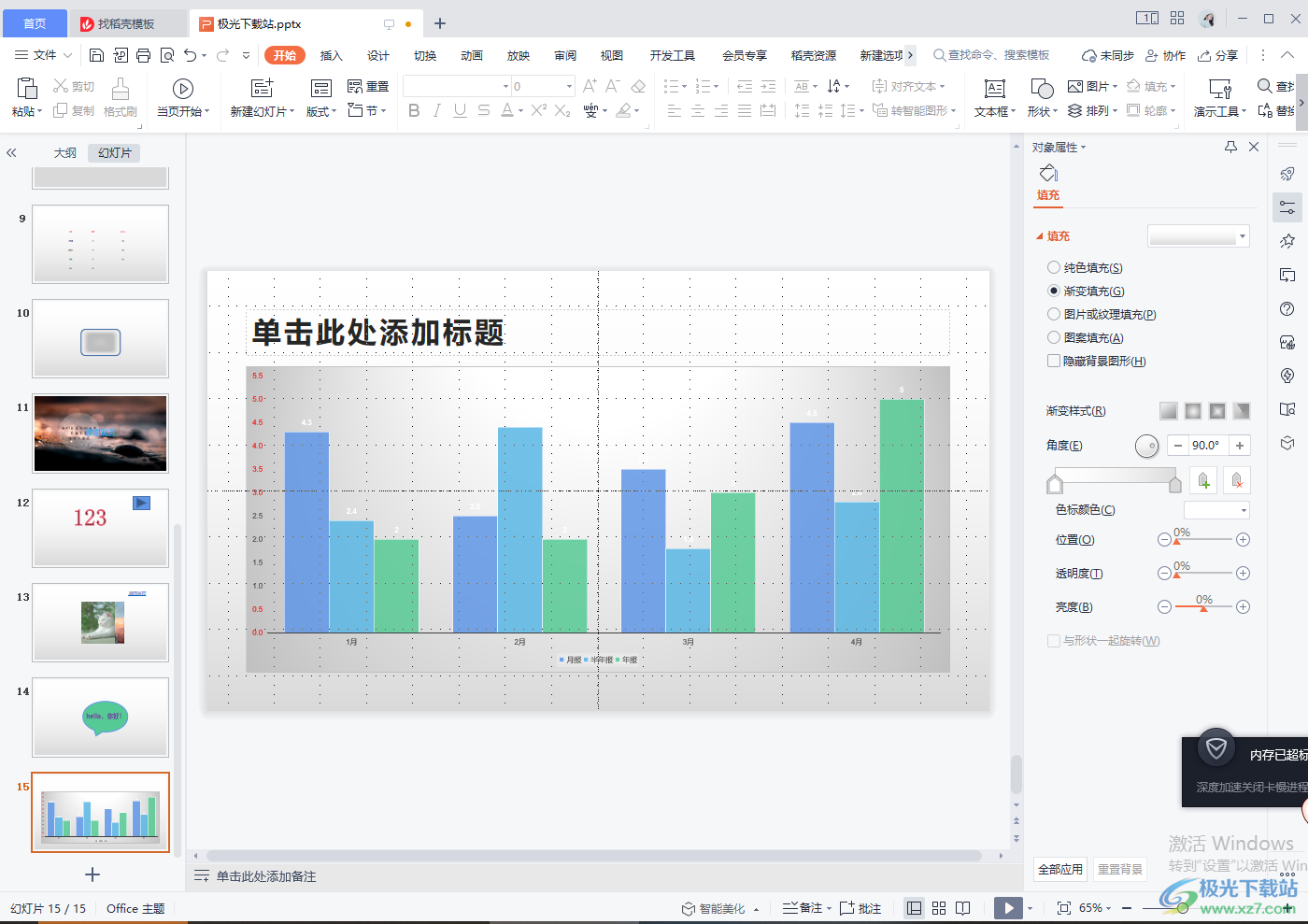
方法步驟
1.首先我們需要先新建一個幻燈片,然后在頁面的上方點擊【插入】按鈕,在工具欄中點擊【圖表】進(jìn)行插入。
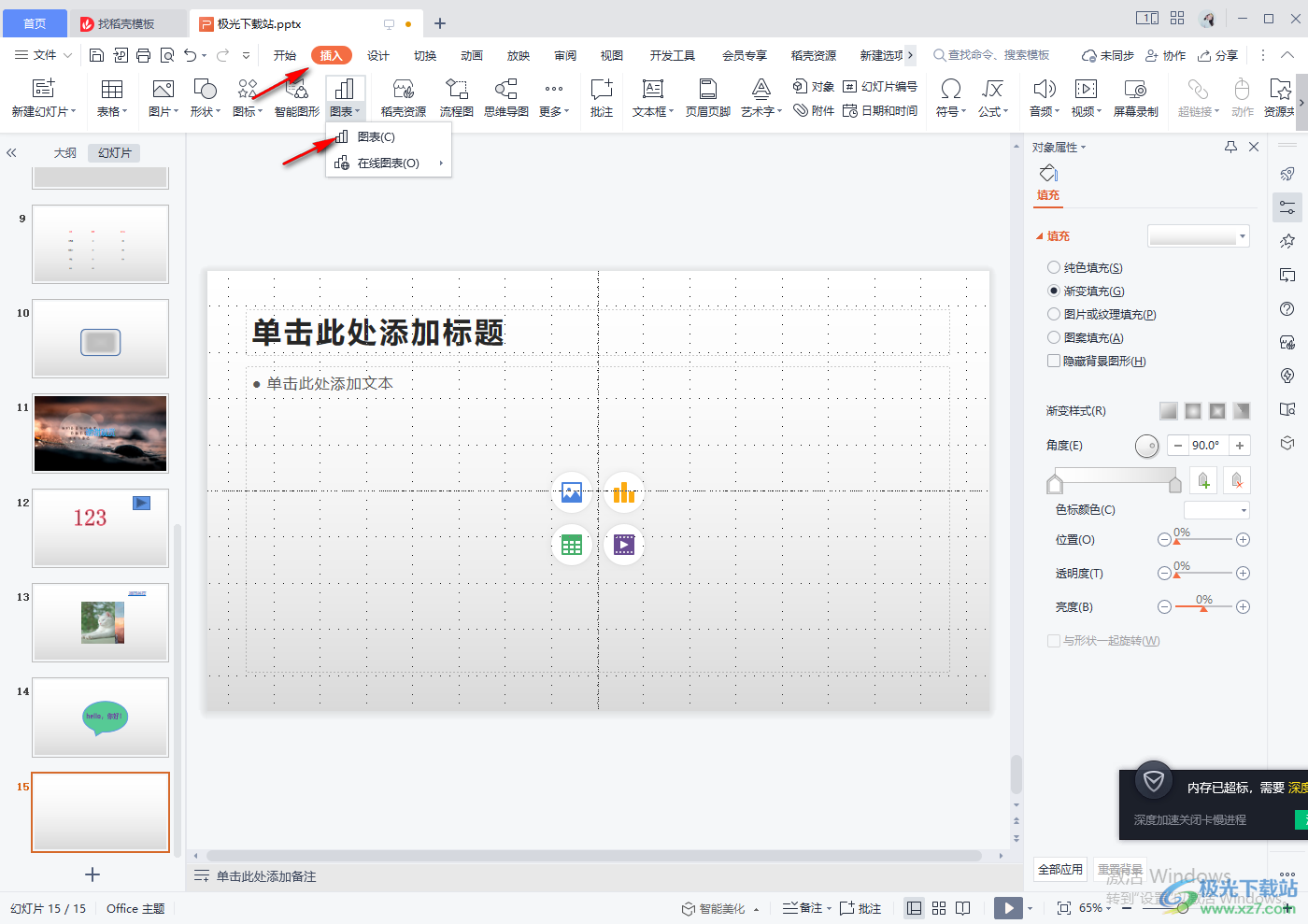
2.在打開的窗口中,這里選擇插入一個【柱形圖】,選擇一個柱形圖圖表樣式進(jìn)行插入。
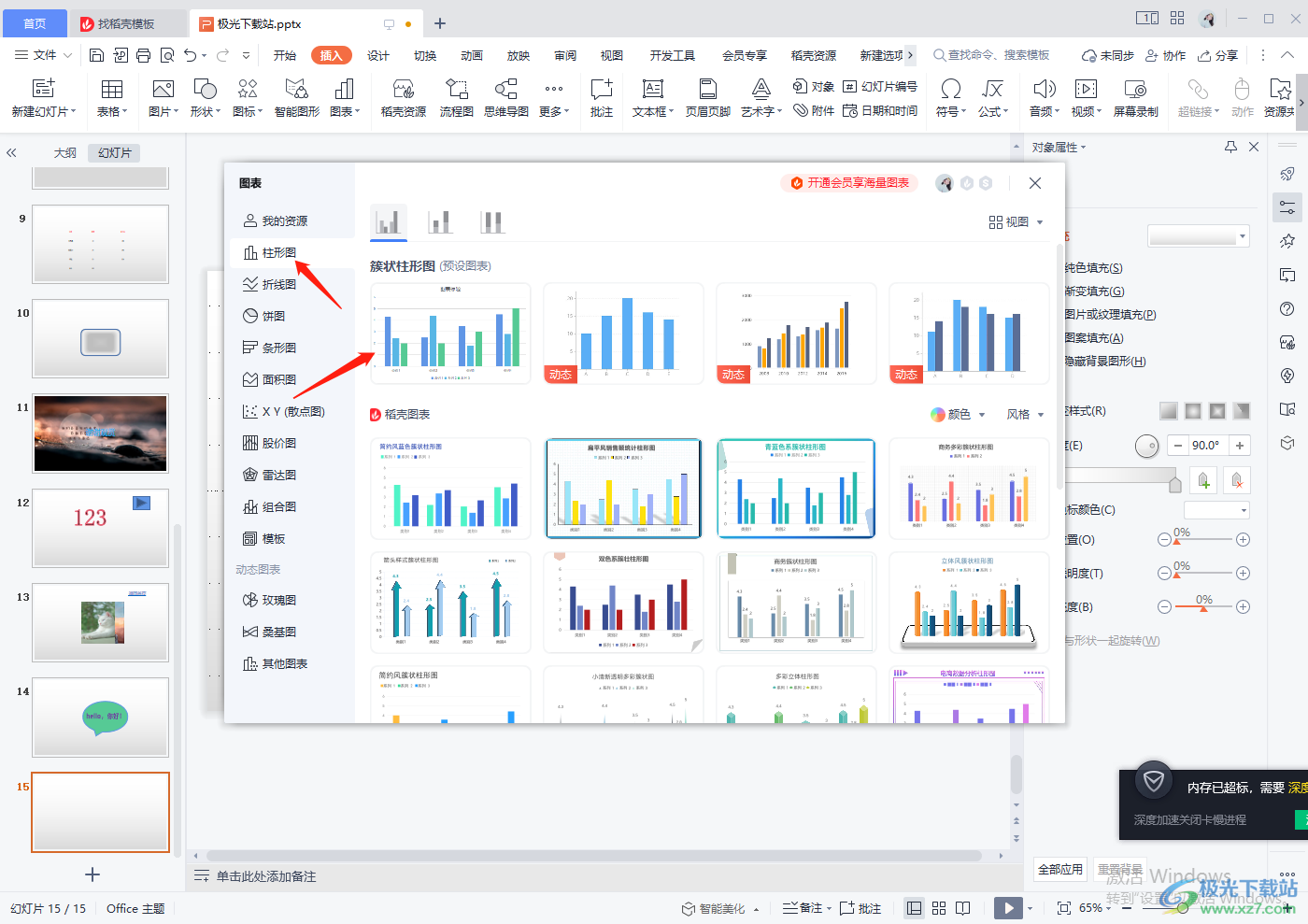
3.插入之后,我們右鍵點擊該圖表,在打開的菜單選項中選擇【編輯數(shù)據(jù)】選項,之后進(jìn)入到excel表格中進(jìn)行數(shù)據(jù)的修改與編輯。
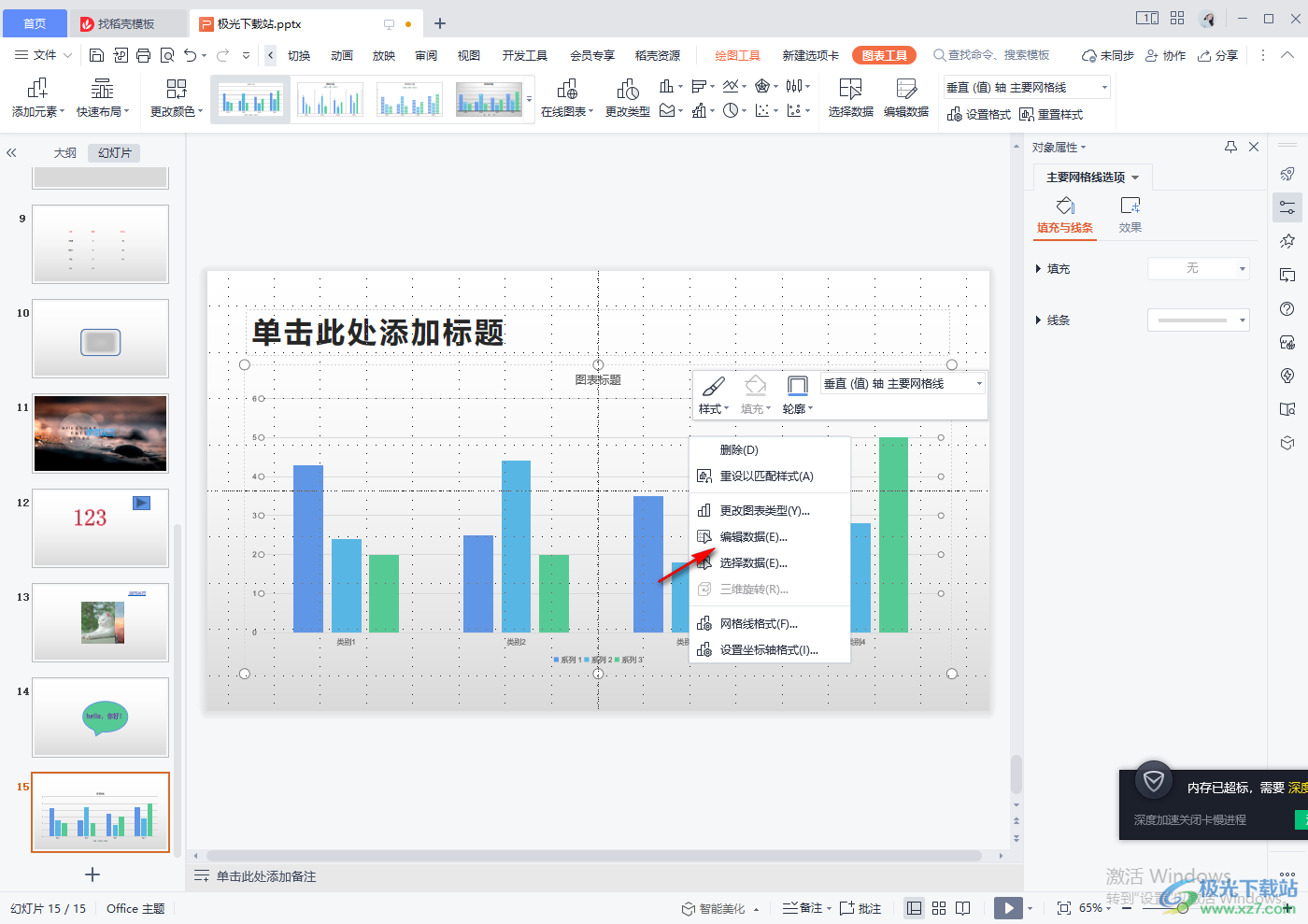
4.進(jìn)入到Excel表格中,在該頁面你需要根據(jù)自己的需要編輯一下表格中的數(shù)據(jù),編輯好之后我們插入在PPT中的圖表數(shù)據(jù)會自動的進(jìn)行更改。
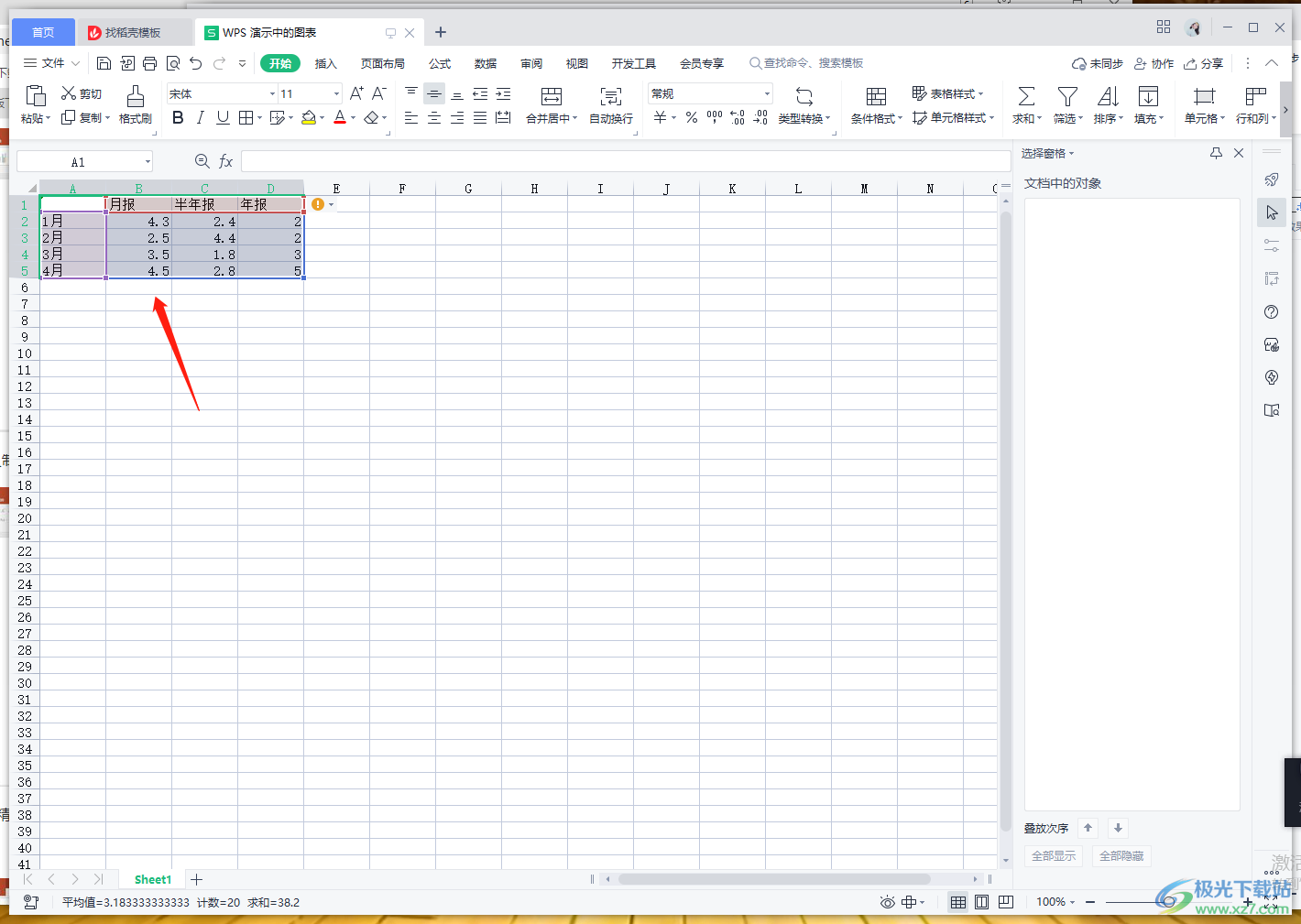
5.一般情況下,我們插入圖表的話都沒有顯示出坐標(biāo)軸的數(shù)據(jù)的,如圖所示。
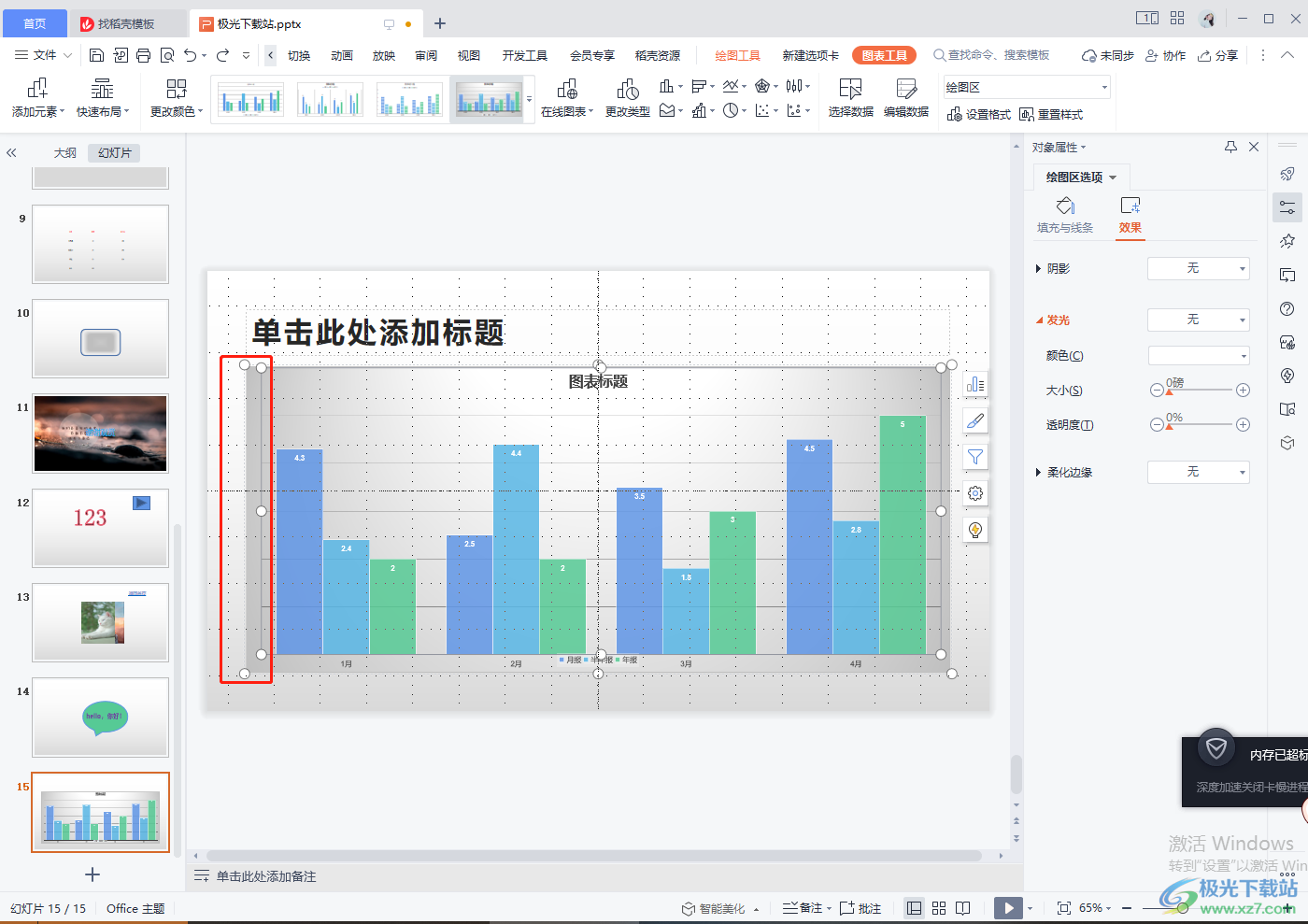
6.那么我們可以將圖表點擊一下,然后在上方的【圖表工具】中的工具欄中,點擊左側(cè)的【快速布局】按鈕,之后選擇一個有坐標(biāo)軸的圖表樣式即可。
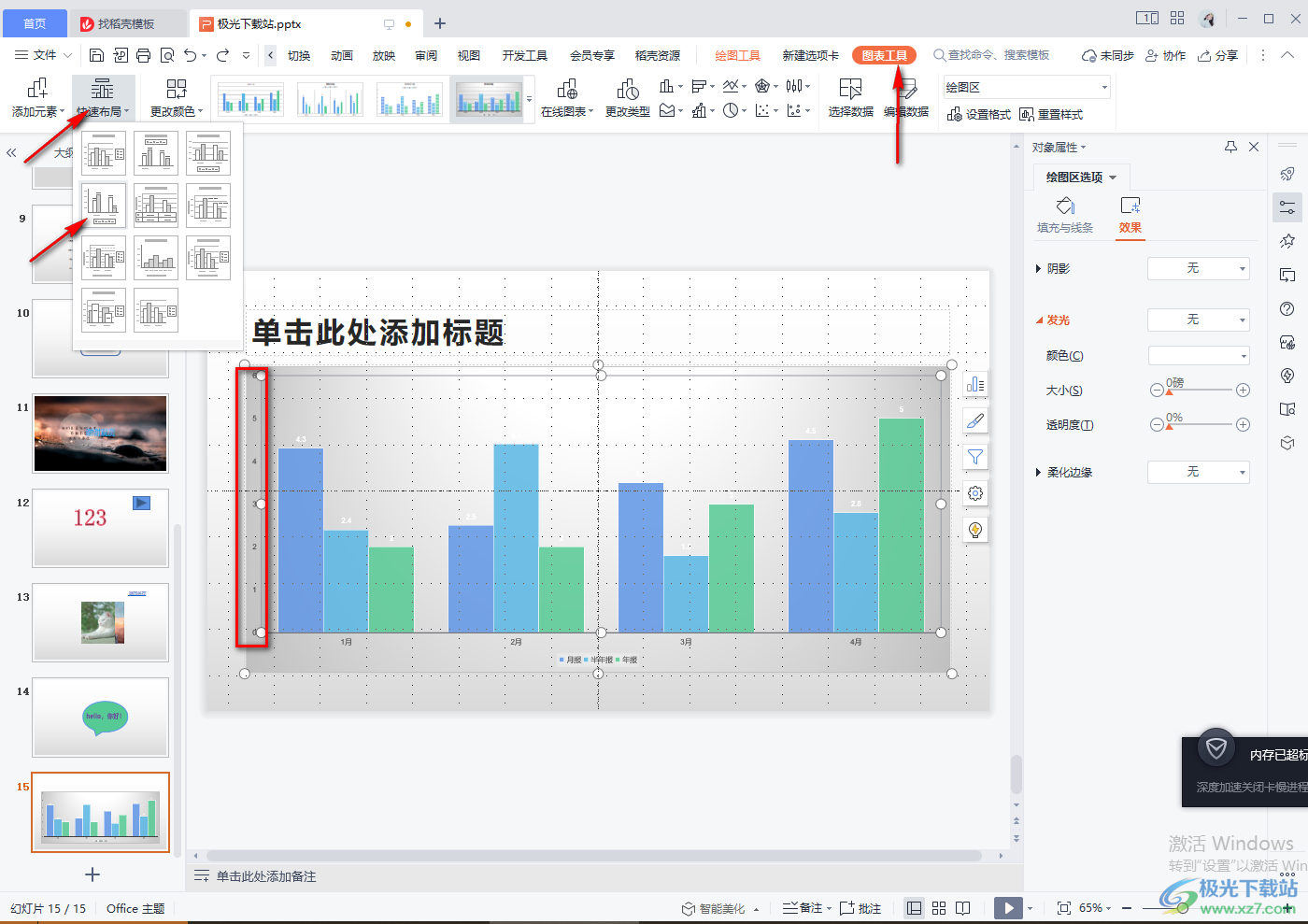
7.那么我們就可以用鼠標(biāo)點擊一下坐標(biāo)軸的數(shù)字,在右側(cè)有一個【坐標(biāo)軸】的選項,將其點擊之后,設(shè)置一下【單位】下【主要】的數(shù)值,這里設(shè)置的【主要】指得是坐標(biāo)軸的數(shù)據(jù)依次遞增的數(shù)值,將【主要】設(shè)置為【0.5】,那么坐標(biāo)軸的數(shù)值就會依次遞增0.5,而【次要】的數(shù)字可以不用更改。
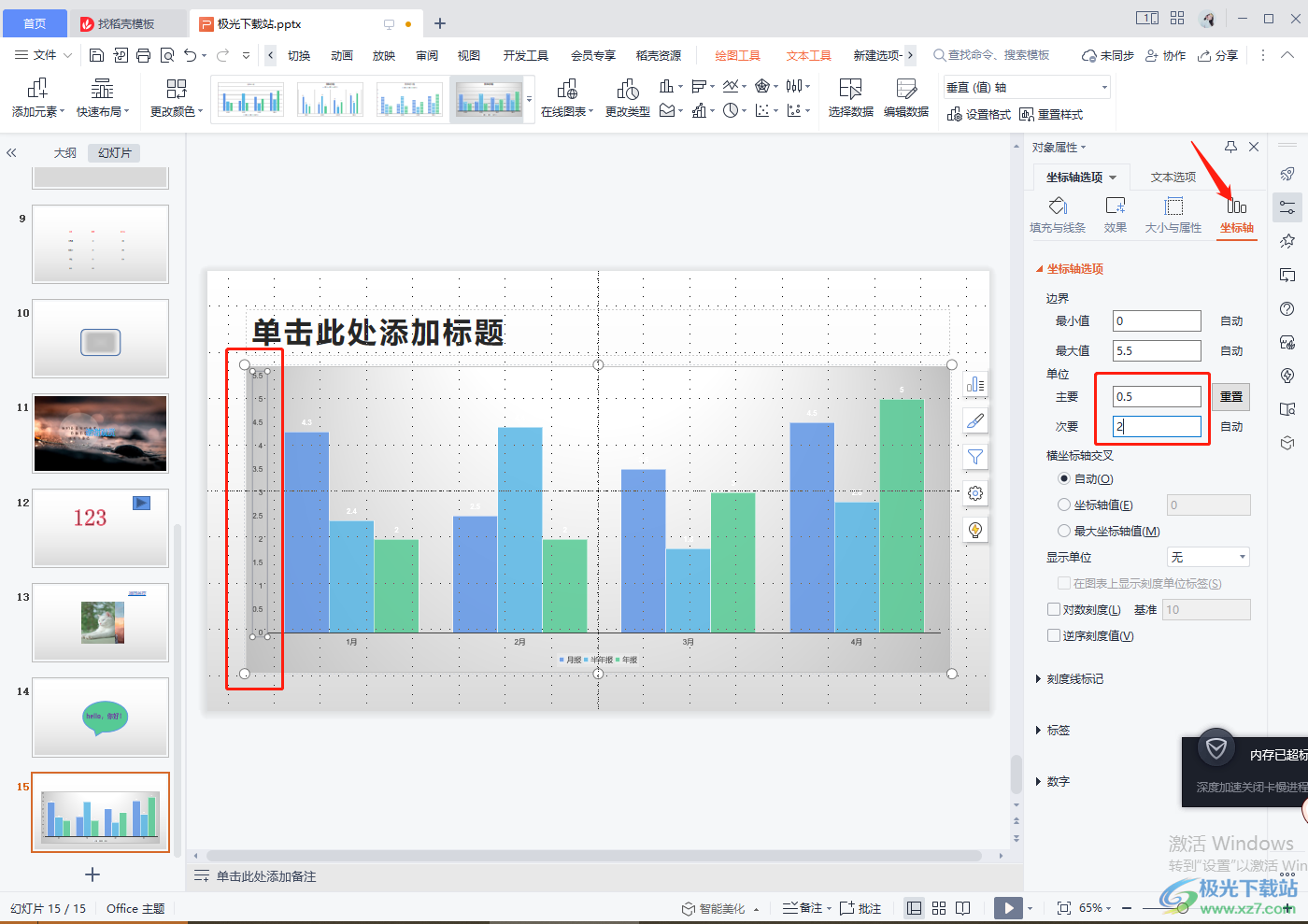
8.之后我們將下方的【數(shù)字】點擊打開,在【格式代碼】的框中輸入【[紅色][>2.5]0.0;[紅色][<1]0.0;0.0】,表示的是大于2.5的數(shù)字就會變成紅色,小于1的數(shù)字也會變成紅色,然后點擊【添加】按鈕即可。之后就會看到坐標(biāo)軸的設(shè)置的數(shù)字的顏色就變了,如圖所示。
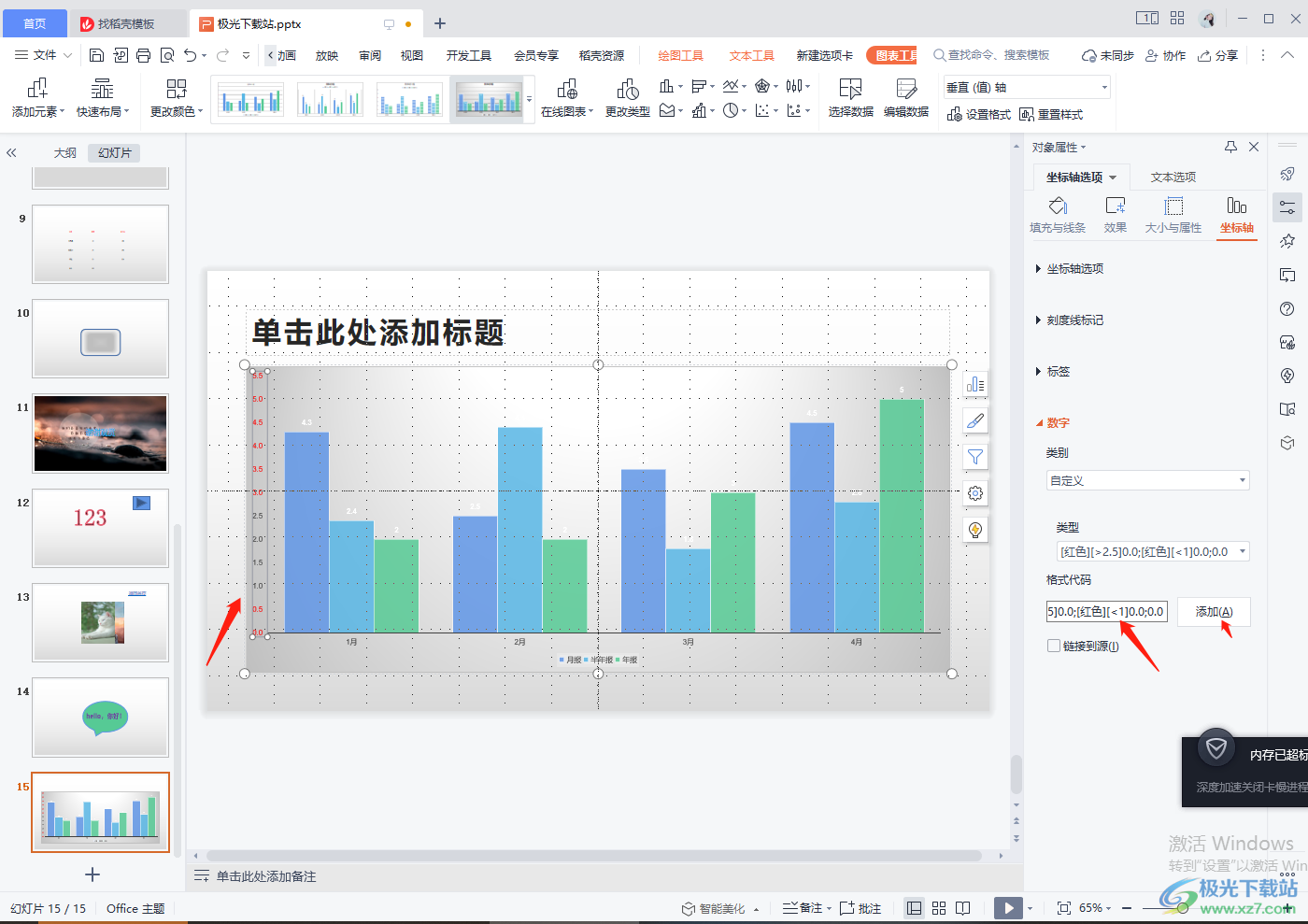
以上就是關(guān)于如何使用WPS PPT設(shè)置坐標(biāo)軸數(shù)字顏色的具體操作方法,有的時候我們想要將插入的圖表的坐標(biāo)軸進(jìn)行顏色的修改,從而更好的區(qū)分且可以直觀的看出自己需要的一個圖標(biāo)的重要數(shù)據(jù),需要的小伙伴可以操作試一下。

大小:240.07 MB版本:v12.1.0.18608環(huán)境:WinAll
- 進(jìn)入下載
相關(guān)推薦
相關(guān)下載
熱門閱覽
- 1百度網(wǎng)盤分享密碼暴力破解方法,怎么破解百度網(wǎng)盤加密鏈接
- 2keyshot6破解安裝步驟-keyshot6破解安裝教程
- 3apktool手機版使用教程-apktool使用方法
- 4mac版steam怎么設(shè)置中文 steam mac版設(shè)置中文教程
- 5抖音推薦怎么設(shè)置頁面?抖音推薦界面重新設(shè)置教程
- 6電腦怎么開啟VT 如何開啟VT的詳細(xì)教程!
- 7掌上英雄聯(lián)盟怎么注銷賬號?掌上英雄聯(lián)盟怎么退出登錄
- 8rar文件怎么打開?如何打開rar格式文件
- 9掌上wegame怎么查別人戰(zhàn)績?掌上wegame怎么看別人英雄聯(lián)盟戰(zhàn)績
- 10qq郵箱格式怎么寫?qq郵箱格式是什么樣的以及注冊英文郵箱的方法
- 11怎么安裝會聲會影x7?會聲會影x7安裝教程
- 12Word文檔中輕松實現(xiàn)兩行對齊?word文檔兩行文字怎么對齊?
網(wǎng)友評論